发布时间:2025-05-20 09:24:12 来源:转转大师 阅读量:27134
跳过文章,直接PDF转EXCEL在线转换免费>> AI摘要
AI摘要本文介绍了四种将PDF表格提取到Excel的方法。第一种方法是借助复制黏贴和Excel工具,通过选择PDF内容并复制到Excel,再利用数据分列功能整理。第二种方法是在线转换,如使用转转大师等网站上传PDF进行转换。第三种方法是使用转转大师客户端软件,可批量转换PDF文件并设置输出格式。第四种方法是通过微信搜一搜功能,将PDF截图后提取图片文字并转成Excel。这些方法有助于提高数据处理效率。
摘要由平台通过智能技术生成
PDF文件在工作和学习过程中的应用非常广泛。一些用户会在网上收集一些PDF数据想借鉴其中的一些内容来制作Excel表格,故而他们需要转换格式。那么,pdf表格怎么提取到Excel呢?接下来分享四种快速完成转换的方法。
这个方法看起来比较简单粗暴其实操作并没有上面的方法容易,用复制黏贴可以将PDF文件的文字进行提取,如果需要转成Excel,还需要用Excel的工具进行辅助。
操作如下:
1、打开PDF文件,按下【Ctrl】+【Alt】选择全部内容,也可以按照需要用鼠标选中,然后用【Ctrl】+【C】进行复制,接下来打开一个新的Excel,将剪贴板的内容粘贴到Excel里。
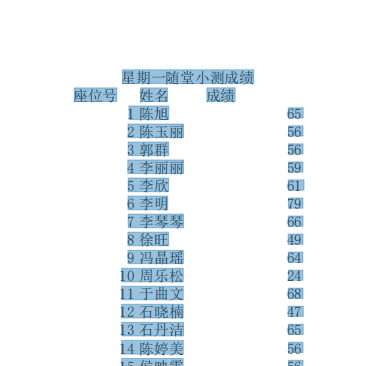
2、这个时候所有文字都在一个窗格里,不用担心,接下来我们选中整个窗格,然后点击【数据】,选择【分列】,在【文本分列向导】对话框里,点击【分隔符号】,选择【空格】,点击【常规】,然后选【完成】。
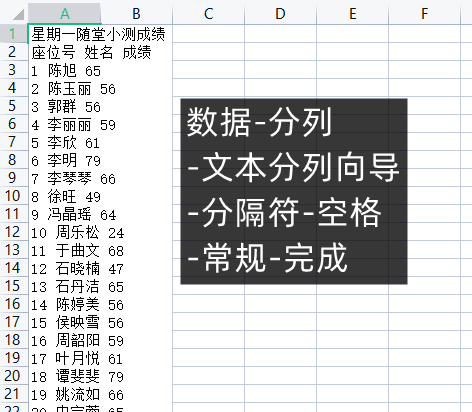
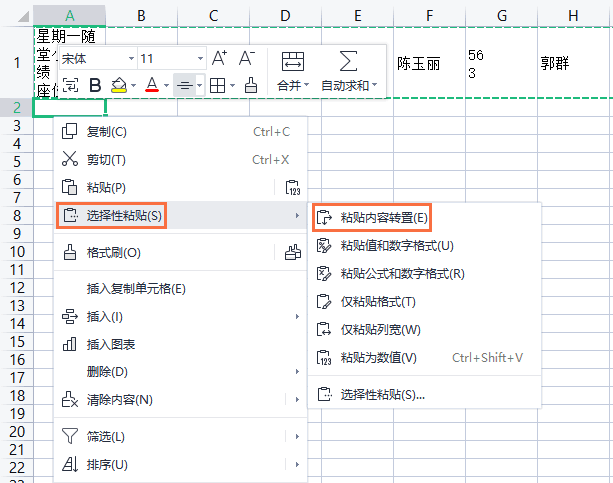
有许多在线转换网站可以帮助我们将PDF文件转换为Excel文件,例如转转大师等。这些网站的使用步骤大致相同,本文以转转大师为例进行介绍。
操作如下:
1、打开在线PDF转excel网址:https://pdftoword.55.la/pdf-to-excel/
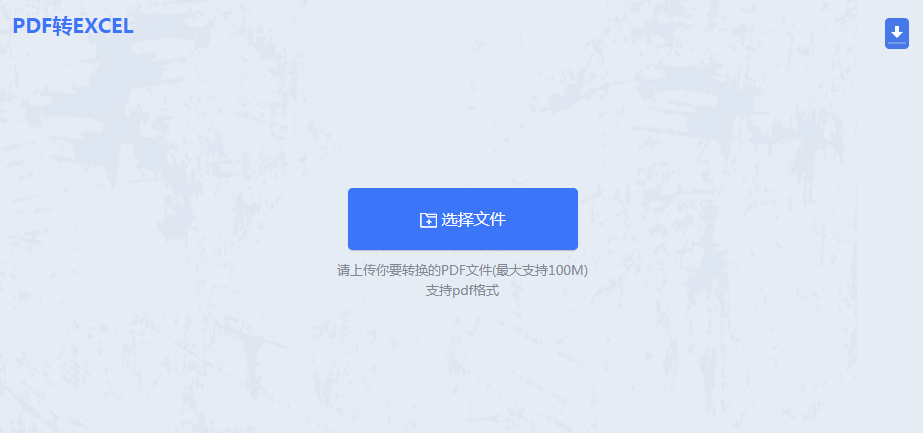
2、点击选择文件上传要转换的PDF文件。
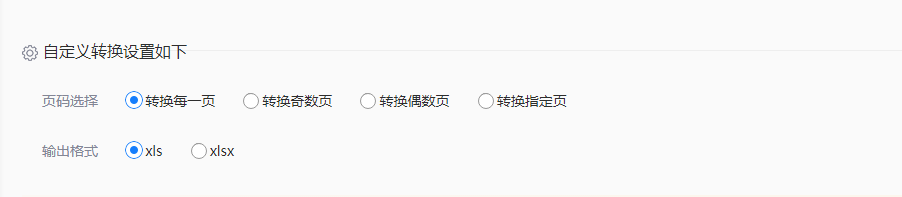
3、如果需要设置页码和输出格式,那么可以先设置一下再点击开始转换。
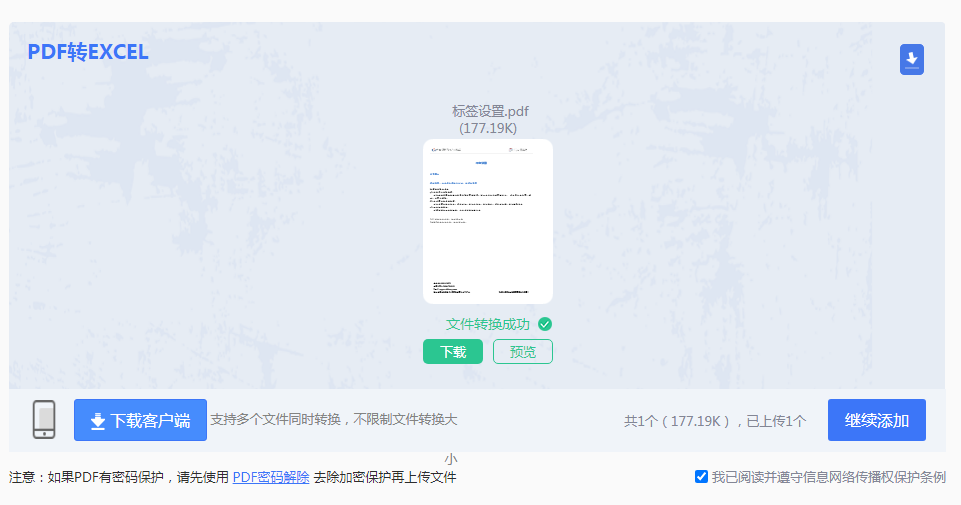
4、转换完成,点击下载文件即可。
转转大pdf转换器这款软件是比较常用的PDF格式转换器,可以对PDF文件转换成多种格式,并且可以批量操作,一键转换。
操作如下:
1、下载PDF转excel客户端
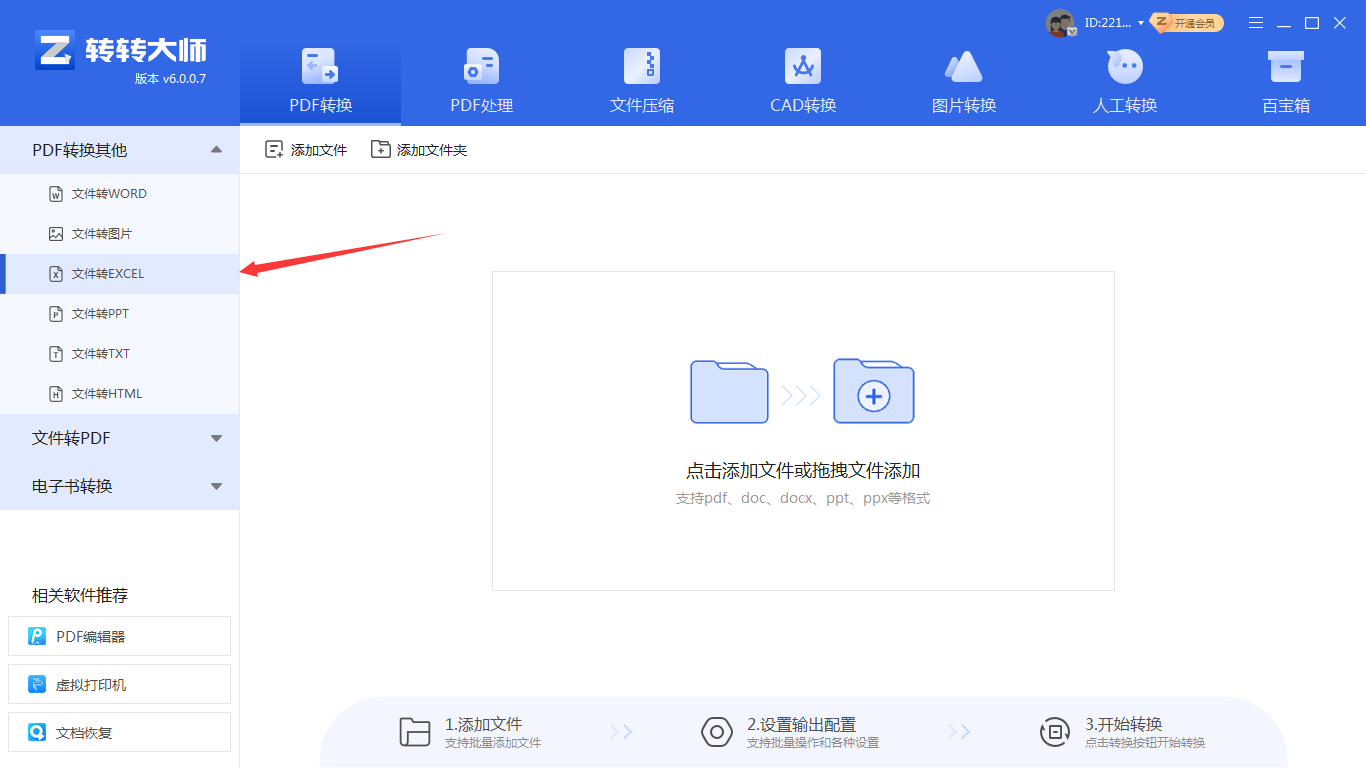
2、安装打开,选择PDF转换-文件转excel,然后我们就可以添加文件进行转换了,需要批量转换的文件的朋友可以选择添加文件夹,这样就可以很快的多个文件导入了。
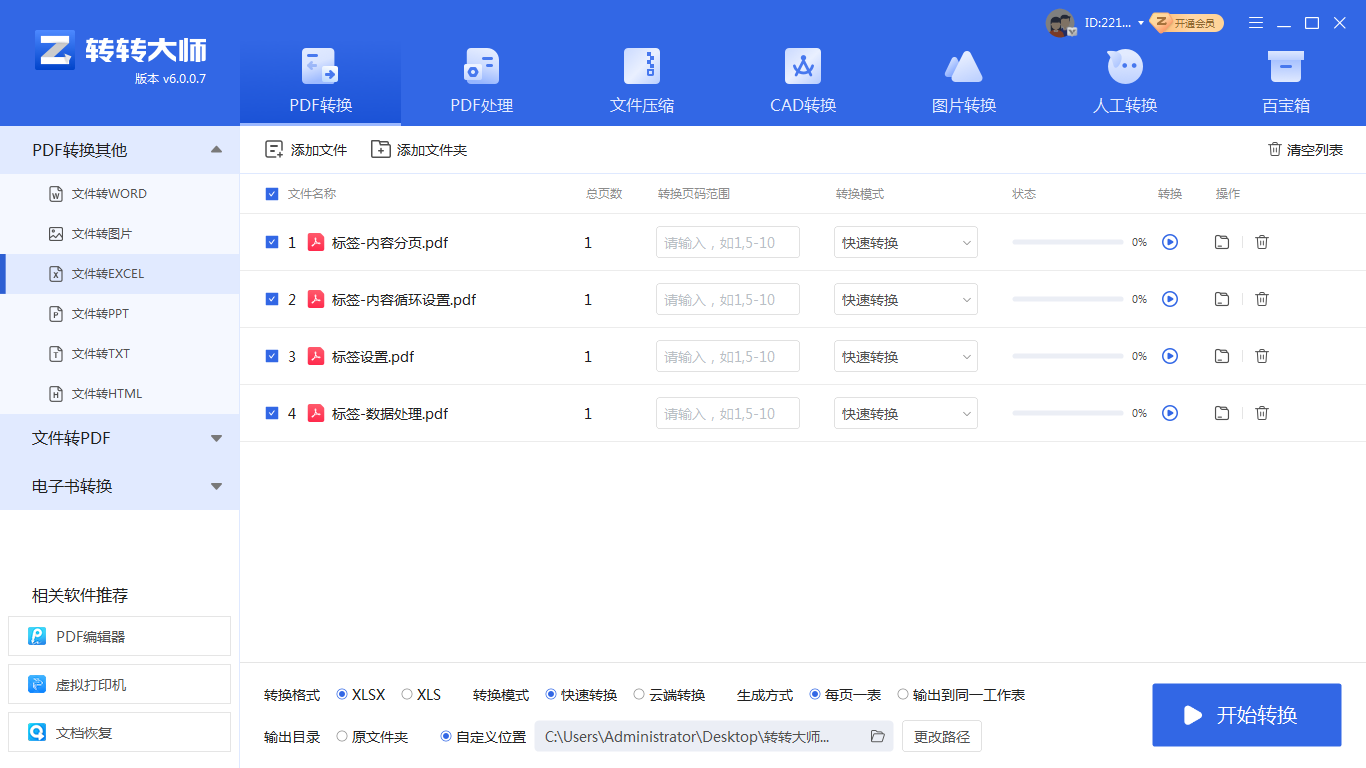
3、文件上传后,可设置一下输出格式和保存路径,然后点击开始转换。
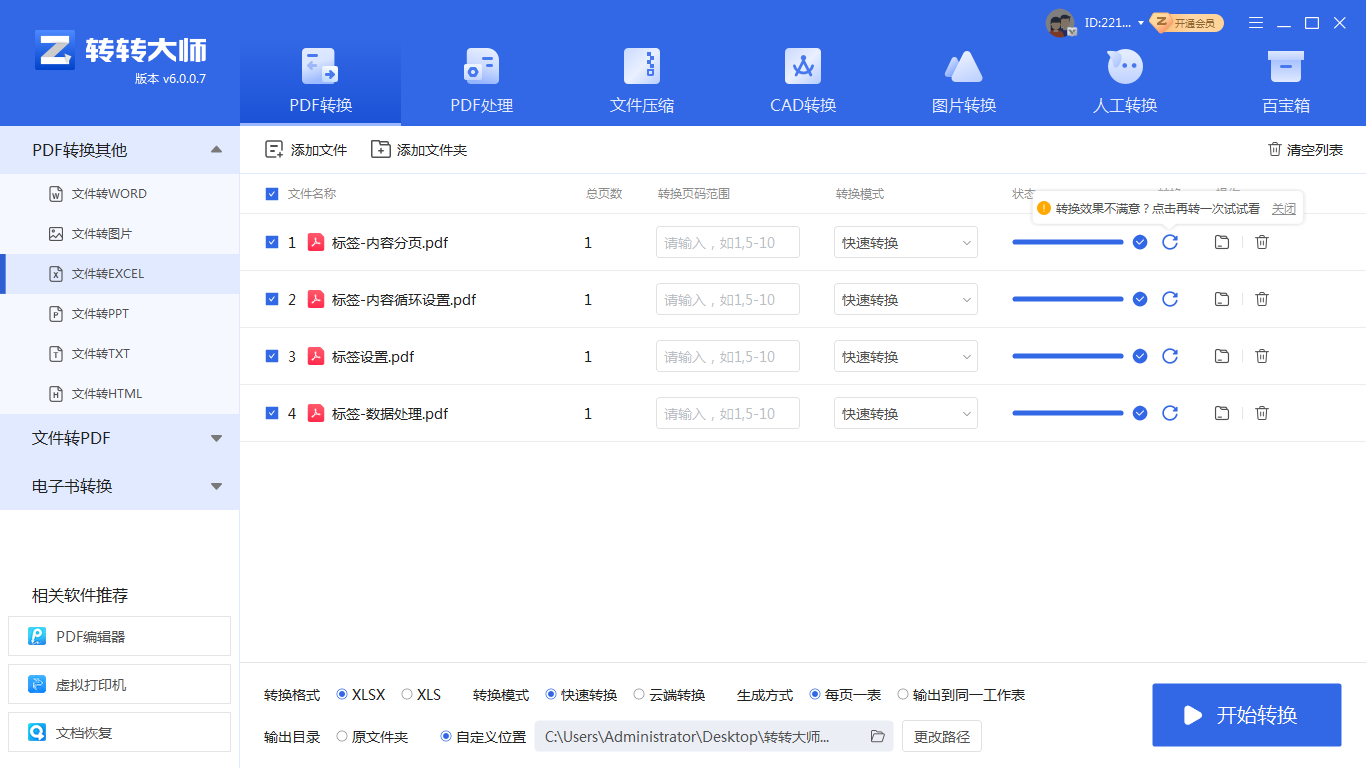
4、转换完成,直接打开查看就可以了。
微信的【搜一搜】可以提取图片文字,并且转成Excel,所以我们需要将PDF文件截图,如果表格里含有图片,只能在转换成Excel之后自行添加哦。
操作如下:
1、微信的【搜一搜】可以提取图片文字,并且转成Excel,所以我们需要将PDF文件截图,如果表格里含有图片,只能在转换成Excel之后自行添加哦。

2、将PDF文件打开并截图,发送到任意聊天界面,然后点开发送的图片,长按,在弹出的页面里选择【搜一搜】,会自动将图片生成表格,点开表格,点开右上角的【≡】,选择【导出为Excel】就可以了。
【pdf表格怎么提取到Excel?这4种方法学习一下!】相关推荐文章: 返回转转大师首页>>
我们期待您的意见和建议: